Wijzig het hoofdlettergebruik of hoofdlettergebruik in klein in Microsoft Word
Andere Handige Gids / / August 05, 2021
Microsoft Word, voor het eerst uitgebracht op 25 oktober 1983, is een tekstverwerker die is ontwikkeld door Microsoft. Word is een toepassing van Office Suite, beschikbaar als standaard tekstverwerkingssoftware voor Windows. De applicatie kan worden gebruikt voor het bekijken van woorden, het bewerken van woorden of het opmaken van woorden. Word kan de bestandsindelingen DOC, DOT, WBK, DOCX, DOCM, DOTX, DOTM en DOCM importeren en exporteren. Bovendien kunt u ook enkele veelgebruikte bestanden importeren, zoals raw. TXT, enz. Bovendien krijgt u sjablonen om de lay-out direct in te stellen. U kunt de afbeeldingsindeling JPG, PNG, GIF en SVG toevoegen aan uw Word-document. Als u stijl wilt toevoegen en specifiek de kleur, lettertypen en grootte van de tekst wilt wijzigen, dan kunt u dat doen door de WordArt-functie te gebruiken. Hiermee kunt u ook schaduw, gloed, onderstreping en meer op uw tekst toepassen.
Er is ook een lichtgewicht versie van Word beschikbaar op internet, die alle noodzakelijke functies heeft. De toepassingen hebben echter geavanceerde functies zoals AutoSummarize, die de waardevolle passage in uw documenten benadrukt. Word bevat ook macro's-functies, die u kunt gebruiken voor het programmeren van bepaalde documentgerelateerde taken voor uw Word. Lijsten met opsommingstekens en nummeringslijsten zijn ook beschikbaar. Gebruikers ondervinden echter vaak problemen bij het uitvoeren van een eenvoudige taak, zoals het wijzigen van hoofdletters of kleine letters. Daarom zullen we een paar stappen in MS Word noemen om het hoofdlettergebruik of een hoofdlettergebruik in kleine letters te veranderen.

Wijzig het hoofdlettergebruik of hoofdlettergebruik in klein in Microsoft Word
Stap 1) Start eerst de toepassing MS Word en open vervolgens het document door op het bestand in de menubalk te klikken en op Openen. U kunt het MS Word-document echter rechtstreeks openen door erop te dubbelklikken.
Stap 2) Selecteer de tekst door met de linkermuisknop te klikken terwijl u de muis sleept. U kunt ook op drukken Ctrl + A als u al uw documenttekst wilt wijzigen. Gebruik de muis als u een geselecteerd gebied wilt opmaken.
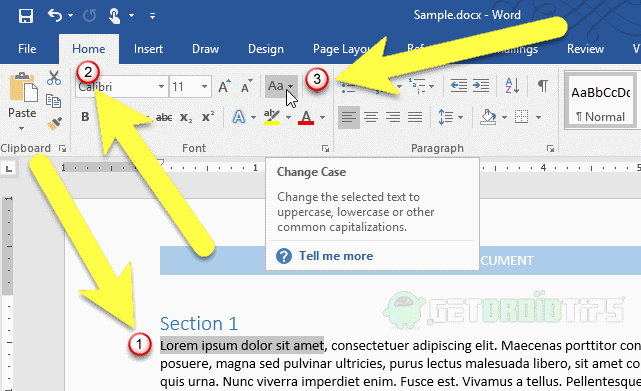
Stap 3) Klik op de Huis tabblad en klik op het Verander zaak knop. Nu moet u het gewenste hoofdlettergebruik selecteren in het vervolgkeuzemenu.
Als u al het eerste woord in een zin een hoofdletter wilt geven, selecteert u de Zin case optie, als u van elke letter een kleine letter wilt maken, selecteert u de kleine letters optie en om elke letter een hoofdletter te geven, selecteert u de HOOFDLETTERS keuze. U kunt ook de eerste letter van elk woord een hoofdletter geven door de Hoofdletter Elk woord keuze. Als u echter ook alle beginletters van elk woord in kleine letters wilt zetten en verder in hoofdletters wilt zetten, dan heeft u toegang via Schakelkast keuze.

U kunt ook sneltoetsen gebruiken om tussen hoofdletters en kleine letters te wisselen, druk op Alt + H om op het tabblad Start te zijn. Vervolgens kunt u de passage selecteren en beginnen met het wisselen van de gevallen. Maar klik eerst op 7 op uw toetsenbord en verander de hoofdletter door op te drukken S voor strafgeval, l voor kleine letters, U voor hoofdletters, c voor elk woord met een hoofdletter en t voor toggle case.
Bewerkers keuze:
- Schakel deze functie in voordat u protesteert - Vergrendelingsmodus: uitgelegd
- Xiaomi Mi Box 4K: complete installatiehandleiding voor installatie en gebruik
- Verwijder een Microsoft-account permanent
- Hoe u weet wie u heeft verwijderd uit een vergadering in Microsoft Teams
- Verwijder meerdere rijen of kolommen tegelijk in Microsoft Excel
Rahul is een student Computerwetenschappen met een enorme interesse op het gebied van technische en cryptocurrency-onderwerpen. Het grootste deel van zijn tijd brengt hij door met schrijven of luisteren naar muziek of reizen naar onbekende plaatsen. Hij gelooft dat chocolade de oplossing is voor al zijn problemen. Het leven gebeurt, en koffie helpt.

![Download J400FXXU1ARE9 mei beveiligingsfirmware voor Galaxy J4 2018 [SM-J400F]](/f/0c93557ce8dcc9a84c1ed975ed5d143e.jpg?width=288&height=384)

![Lijst met de beste aangepaste ROM voor Moto G6 Play [Bijgewerkt]](/f/0a745717da45509b3f7fc366128b6f18.jpg?width=288&height=384)